Vienas dalykas, kurį gausite „Google“ pagrindiniame kompiuteryje, kurio trūksta „Amazon“ „Alexa“ (bent jau dabar), yra gebėjimas mesti turinį į televizorių, naudodamas savo balsą, kuris jaučiasi lygiai taip, kaip ateitis. Tai daroma naudojant „Chromecast“ ($ 24 eBay) ir veikia tiek su vaizdo, tiek su garso turiniu. Štai kaip ją nustatyti.
Pirma, atsisiųskite „Google“ namų programą „Android“ arba „iOS“ įrenginyje ir pereikite prie sąrankos proceso, kuris yra gana neskausmingas. Pasirinkite įrenginį, prijunkite jį prie „Wi-Fi“ tinklo, suteikite jam vardą ir pradėkite kalbėti.
Be to, jei dar nepadarėte, naudokite tą patį „Chromecast“ diegimo procesą naudodami „Google“ namų programą. Įsitikinkite, kad suteikiate jam unikalų pavadinimą, pvz., Kambario televizorių arba miegamąjį. Norite aiškiai pranešti „Google“ namams, kurį įrenginį norite transliuoti.
Tada paspauskite trijų eilių hamburgerio mygtuką, jei norite išplėsti šoninės juostos meniu ir pasirinkite Muzika . Pasirinkite tarp „Google Play“ muzikos, „YouTube“ muzikos, „Spotify“ arba „Pandora“ ir prisijunkite prie savo paskyros, kad nustatytumėte kaip numatytąją muzikos paslaugą.
Televizoriaus valdymas naudojant „Google“ pradžią

Įdiegę „Google“ pradžią ir „Chromecast“, jums tereikia pasakyti „Google“ namų, ką norite žaisti.
Šiuo metu vaizdo įrašų užklausos turi būti gana paprastos ir paprastos. Galite pasakyti tokius dalykus kaip: „Gerai„ Google “, groja rekomenduojamus vaizdo įrašus Svetainėje.“ Paleiskite „YouTube“ programą antrą kartą, kad paleistumėte ir įkeltumėte vaizdo įrašą, ir jis pradės žaisti suprojektuotame televizoriuje.
Šiuo metu vaizdo įrašai veikia tik „YouTube“ vaizdo įrašams. Tačiau parama „Netflix“ ir kitoms trečiųjų šalių transliavimo programoms ateis ateityje.
Jei norite transliuoti muziką į televizorių naudodami „Google“ namus, tiesiog pasakykite: „Ei„ Google “, žaiskite„ Manchester Orchestra “televizoriuje. Jei esate prisijungę prie kitos paslaugos, bet neturite jos kaip numatytojo, tiesiog paprašykite groti muziką per ją. Pavyzdžiui, „Gerai„ Google “, leiskite televizoriuje„ Spotify “„ Lumineers “.
Išmeskite turinį į televizorių, galite pasakyti tokius dalykus kaip „Gerai„ Google “, pristabdyti televizorių“ arba „Gerai„ Google “šalia TV. Žinoma, galite valdyti televizoriaus nuotolinį valdiklį arba valdiklius „Google“ namų programoje, kad galėtumėte valdyti vaizdo ir muzikos atkūrimą.
Ateityje galėsite perkelti daug daugiau turinio į televizorių, naudodami „Google“ pagrindą, pvz., Nuotraukas, saugomas „Google“ nuotraukų paskyroje arba podcast'uose, kurias šiuo metu galite klausytis tik per „Google“ namus.
Redaktoriaus pastaba: ši istorija iš pradžių buvo paskelbta pirmadienį, lapkričio 15 d. Ir nuo to laiko atnaujinta, kad įtrauktumėte informaciją apie „Chromecast“ atkūrimo valdiklių balso komandas naudojant „Google“ pagrindinį puslapį.





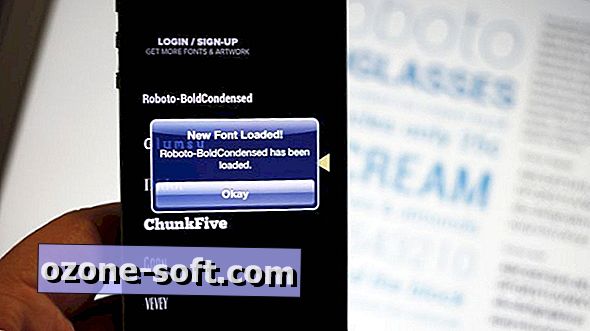







Palikite Komentarą